iPhoneでios18にアップデートするやり方が分からず悩んでいませんか?
実はiosが最新版か確認することでios18にアップデートすることができます。
この記事ではiPhoneでios18にアップデートする方法を画像でご紹介します。
iPhoneでios18にアップデートする方法
iPhoneでios18にアップデートする手順は以下になります。
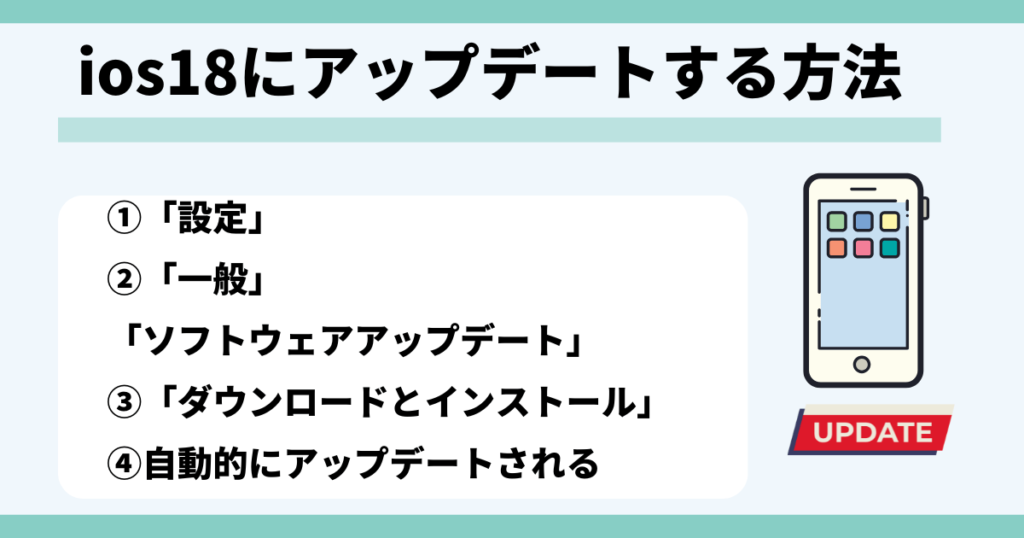
- 「設定」をタップ
- 「一般」から「ソフトウェアアップデート」を選択
- 「ダウンロードとインストール」を選択
- 自動的にアップデートされる
これから紹介する方法を行えばios18にアップデートすることができます。
iPhoneでios18にアップデートできない時の解決方法
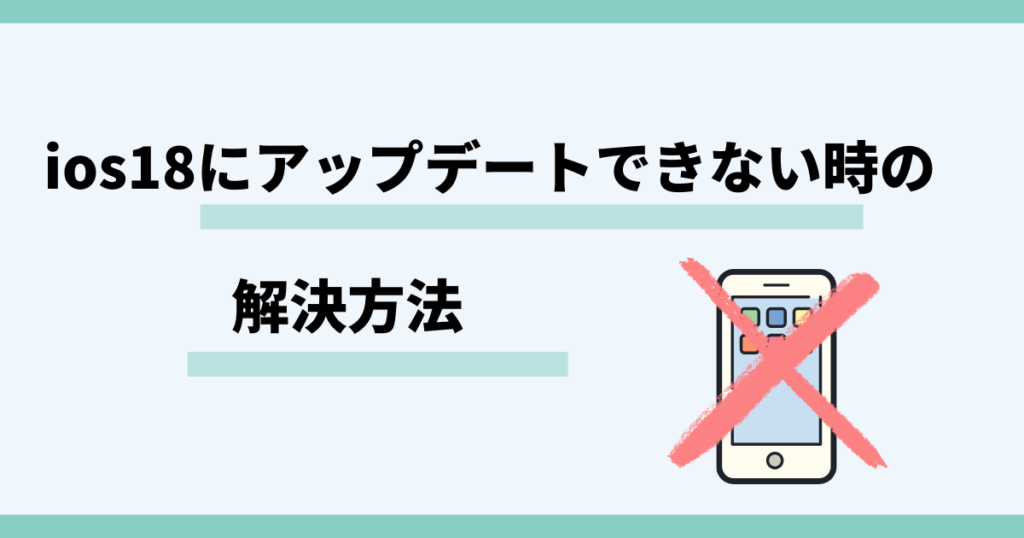
 お悩みねこ
お悩みねこios18にアップデートできない時の解決方法ってあるの・・・?



その便利な方法を紹介するにゃ!
iPhoneでios18にアップデートする方法は3つあります。それがこちらの方法です。
- iosが最新版か確認
- 前のiosベータ版のプロファイルを削除
- Wi-Fiに正しく接続しているか確認
これから詳しく解説するので、自分に合った方法を見つけてiPhoneでios18にアップデートしましょう!
iosが最新版か確認する



この方法はリスクなしですぐに実践できるよ!迷ったら最初に試してみるにゃ!
公式サイトで確認する方法は以下の2つのステップになります。
- 「設定」をタップ
- 「一般」をタップ
- 「ソフトウェアアップデート」から確認
画像を使って詳しく解説します!
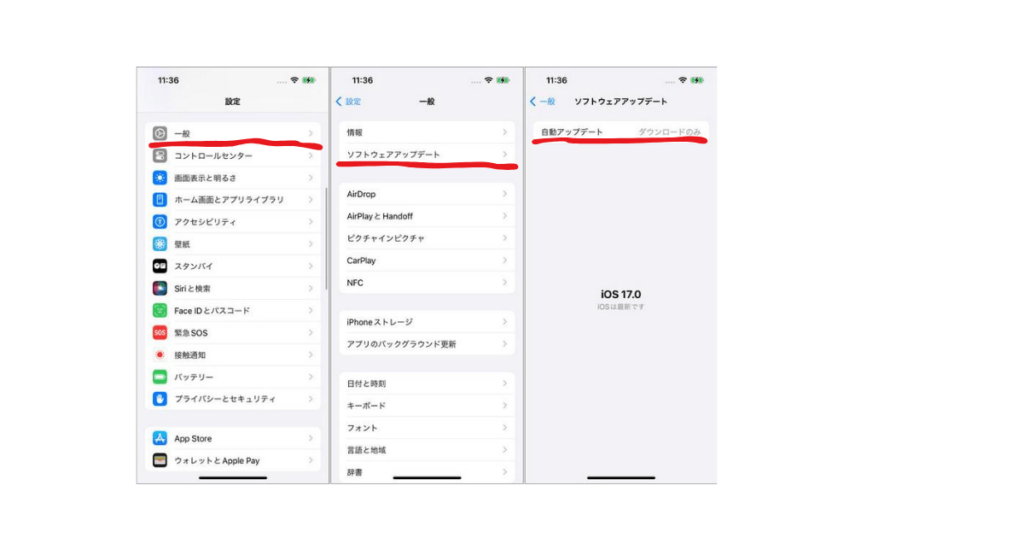
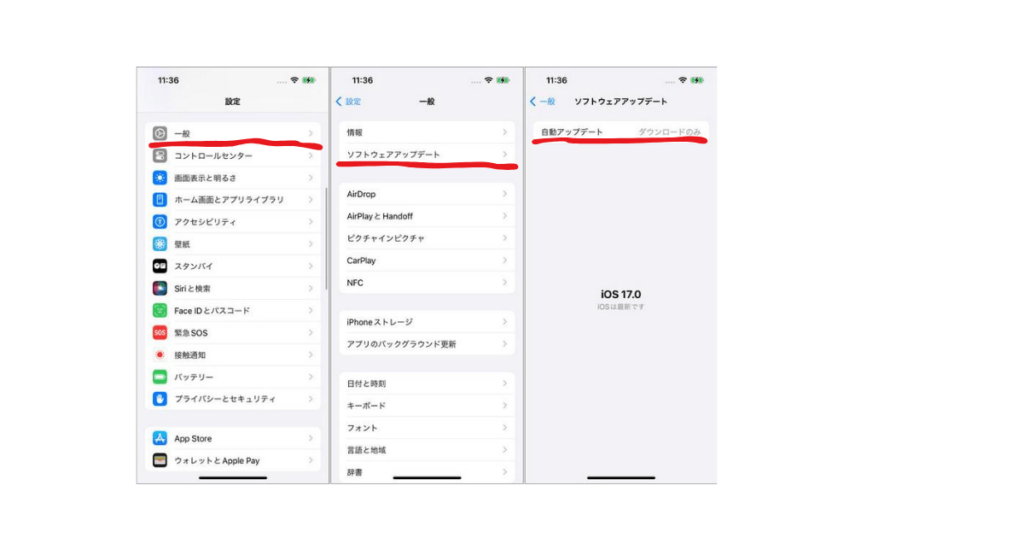



最新版でなければ更新しよう!
前のiosベータ版のプロファイルを削除する
前のiosベータ版のプロファイルを削除することでios18アップデートできる
使用方法は以下の3ステップになります。
- 設定アプリ内の「一般」をタップ
- 「VPNとデバイス管理」をタップ
- 前のベータ版のプロファイルを削除
画像を使って詳しく解説します!
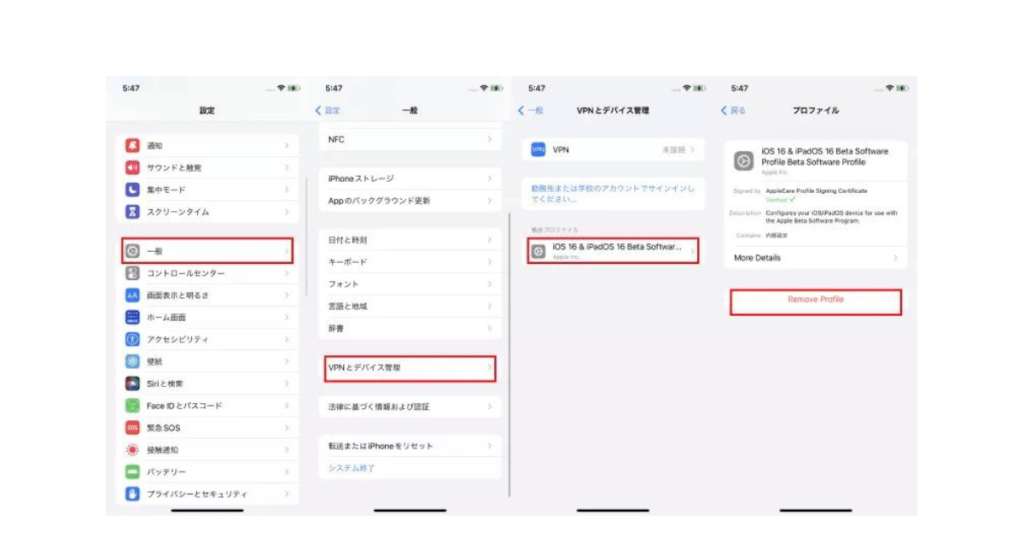
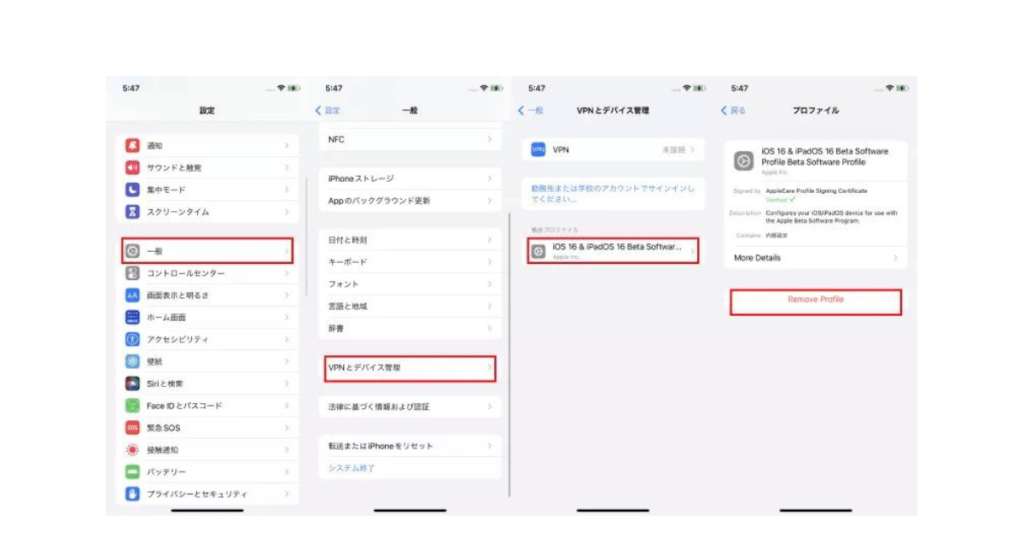



前のベータ版は削除しよう
Wi-Fiに正しく接続しているか確認する
Wi-Fiに正しく接続することでios18にアップデートすることができます
使用方法は以下の2ステップになります。
- 「設定」をタップ
- 「Wi-Fi」が接続されているか確認



Wi-Fiが接続されているか確認してみよう
ReiBootを使用して問題を解決する方法



解決方法を試しても解決しなかった時の方法を紹介するにゃ!
- ReiBootをPCにインストールし、付属のケーブルを使ってiPhone接続
- 「iosアップデート/ダウングレード」をクリック
- 「iOS17アップデート」を選択その下の「アップデート」をクリック
- 自動的にiOS18のファームウェアを検出されるので、「ダウンロード」をクリック
- 「アップデート開始」をクリック
- 「アップデート成功」画面が表示されたら完了
上記の方法でios18にアップデートすることができます!
ios18にアップデートが表示されない時の対処法


もしもios18にアップデートが表示されない場合は下記の方法を行なってください。



先生助けて!!ios18にアップデートが表示されなくて困ってるんだ。



それは大変・・・!解決出来ない場合の対処方法を紹介するにゃ!
ダウンロード済みのアップデートを削除する
別のソフトウェアアップデートがダウンロードされているとアップグレイトは表示されません。
その場合ダウンロード済みのアップデートを削除しアップデート画面を再度開いてみましょう。
削除するやり方は下記の方法で行うことができます。
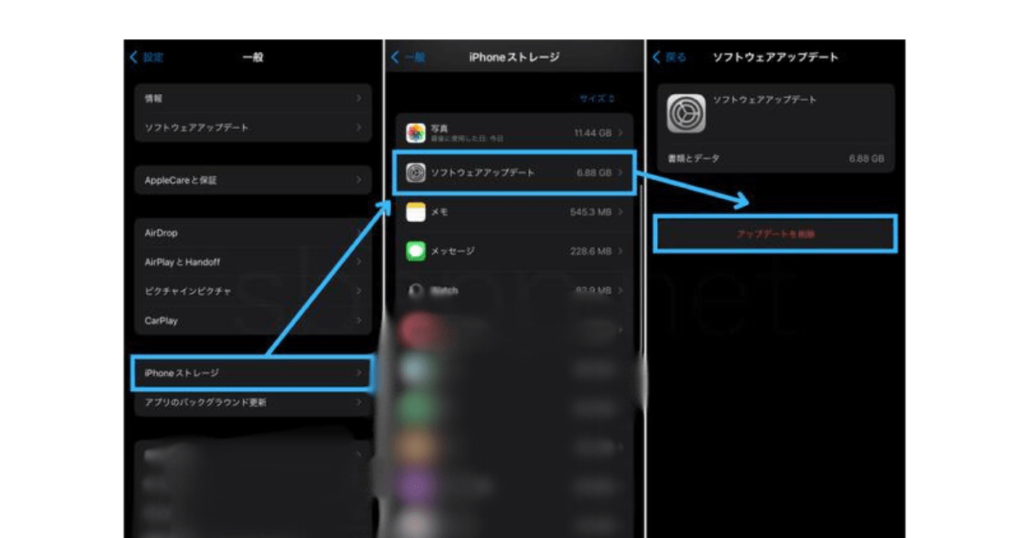
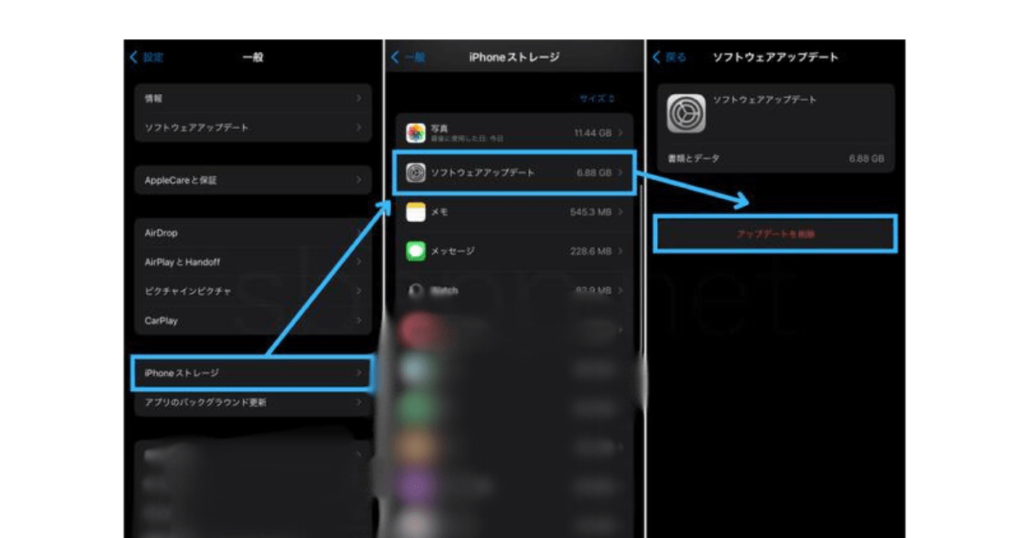
使用している機種がiOS18に対応しているか確認する



僕のスマホはios18に対応しているかな?
ios18に対応しているか確認する方法があります。
ios18に対応している機種は以下になります。
- iPhone16シリーズ
- iPhone 15シリーズ
- iPhone 14シリーズ
- iPhone 13シリーズ
- iPhone 12シリーズ
- iPhone 11シリーズ
- iPhone XSシリーズ
- iPhone XR
- iPhone SE(第2世代以降)
誤ってios17.7にしてしまいios18にできない時の解決方法
誤ってios17.7にしてしまった時にios18にすることができます。
どんな機能なのかも併せて紹介するので、ぜひ参考にしてください。
ios17.7をインストールしios18のアップデートを確認
ios17.7をインストールし、ios18のアップデートを確認します。
手順はこちらです。
- ios17.7をインストール
- ios18のアップデートを確認



再度ios18のアップデートを試すことが出来るよ
ios17.7のアップデートファイルを削除
ios17.7のファイルを削除します。
手順はこちらです。
- 「設定」をタップ
- 「一般」から「ストレージ」を開く
- 「ios17.7」を選択、「アップデート削除」をタップ
ファイルを削除するとios18のアップデートを試すことができます!



不要なファイルがあるとios18のアップデートが表示されないよ
iosが最新版か確認する操作が1番簡単でおすすめです
iosが最新版か確認するのが1番簡単な方法でしたね!
是非ご紹介した方法でios18にアップデートできないを解決してみてください。








